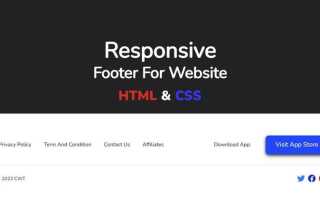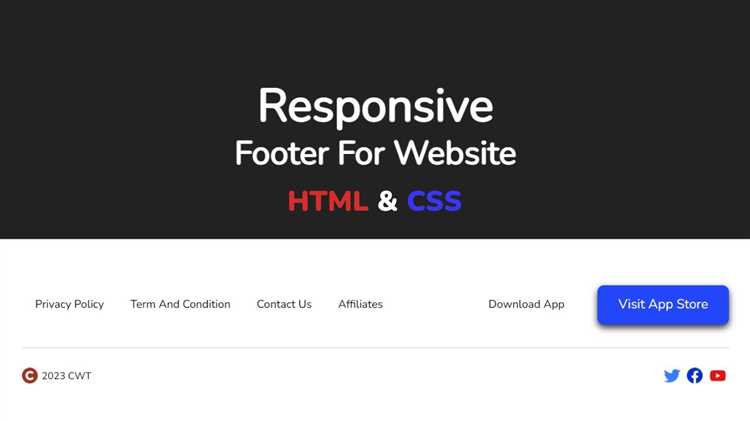
Footer (подвал) на сайте играет важную роль в организации структуры и предоставляет пользователю необходимую информацию, такую как контактные данные, ссылки на политику конфиденциальности и прочие элементы. Этот элемент страницы обычно размещается внизу и виден на каждой странице сайта. Правильное создание footer улучшает навигацию и может повысить удобство пользования сайтом.
Для создания footer в HTML необходимо использовать тег <footer>, который семантически обозначает подвал страницы. Он помогает поисковым системам и пользователям быстрее определить, что именно находится в нижней части сайта. Внутри тега <footer> можно размещать ссылки, текст, а также другие элементы для улучшения взаимодействия с пользователем.
Наиболее распространённые элементы, которые можно добавить в footer: контактная информация, ссылки на социальные сети, логотип компании и ссылки на важные разделы сайта. Рекомендуется избегать перегруженности контента, а также стараться обеспечить хороший контраст текста с фоном, чтобы информация была читаемой на всех устройствах.
Пример простой структуры footer может включать параграф с копирайтами, ссылки на страницы с юридической информацией и контактные данные. Также, можно использовать теги <a> для добавления интерактивных ссылок и <p> для параграфов текста.
Основные элементы, которые следует включить в footer
В footer стоит разместить элементы, которые будут полезны пользователям и обеспечат легкий доступ к важной информации. К таким элементам можно отнести:
Контактные данные. Включите телефон, электронную почту и ссылки на социальные сети. Это важно для обратной связи с посетителями.
Политика конфиденциальности и условия использования. Размещение ссылок на эти страницы помогает пользователю найти информацию о безопасности данных и правилах пользования сайтом.
Навигационные ссылки. Ссылки на важные страницы, такие как «О компании», «Часто задаваемые вопросы», «Карта сайта», помогают посетителям быстрее находить нужную информацию.
Подписка на рассылку. Форма для подписки на новости или обновления сайта дает пользователям возможность легко получать актуальную информацию.
Копирайт. Указание авторских прав на контент сайта помогает обозначить владение материалами и защитить юридические интересы.
Логотип компании. Логотип в footer помогает сохранять брендирование на всех страницах сайта, даже в самом низу.
Ссылки на партнеров и аффилированные компании. Если ваш сайт сотрудничает с другими брендами, ссылки на их сайты в footer могут подчеркнуть партнерские отношения.
Информация о местоположении. Адрес компании или карты с указанием места для физических встреч или офисов могут быть полезны для пользователей, которым требуется дополнительная информация.
Все элементы в footer должны быть организованы так, чтобы не перегружать пространство, но при этом обеспечивать доступ к ключевой информации.
Как правильно структурировать код для footer
Для правильной структуры footer важно придерживаться четкого и логичного подхода. Начинать стоит с определения ключевых блоков, которые должны быть размещены в нижней части страницы. Это могут быть контактная информация, ссылки на важные страницы, социальные сети и другие элементы навигации.
Пример базовой структуры:
Основная структура состоит из нескольких блоков: контактной информации, навигации по сайту и ссылок на социальные сети. Каждый блок размещается в отдельном <div> для лучшей организации. Это позволяет упростить стилизацию и адаптацию к разным экранам.
Важно, чтобы каждый блок был логично выделен и не содержал излишних элементов. Структурирование с помощью <ul> для ссылок помогает избежать ошибок в верстке и улучшает доступность. Для улучшения читаемости используйте <address> для контактов, что улучшает семантику HTML.
Старайтесь использовать минимальные и осмысленные классы для элементов. Это позволит легче поддерживать и масштабировать код в будущем, а также упростит работу с CSS и JavaScript.
Использование ссылок в footer: советы и примеры
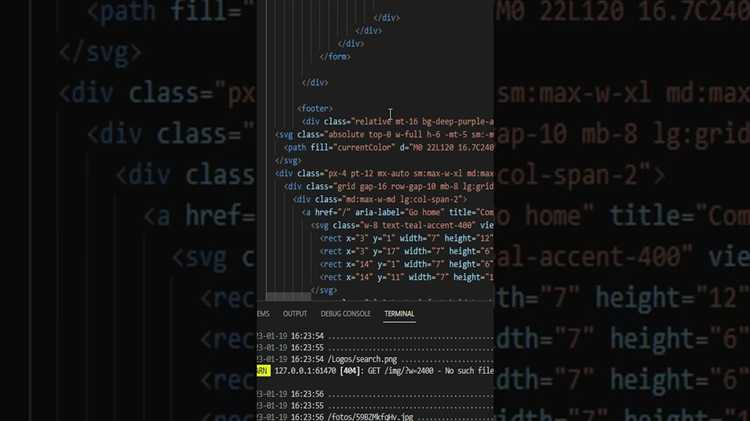
Вот несколько рекомендаций по использованию ссылок в footer:
- Группировка ссылок по категориям. Ссылки, размещенные в footer, должны быть организованы. Например, разделите их на категории, такие как «Политика конфиденциальности», «Контакты», «Услуги». Это улучшает навигацию и помогает пользователям быстрее находить нужную информацию.
- Использование логичных якорных ссылок. Если на вашем сайте есть длинные страницы, например, страницы с часто задаваемыми вопросами (FAQ), добавьте якорные ссылки для быстрого перехода к соответствующим разделам. Это повысит удобство использования сайта.
- Не перегружайте footer ссылками. Не стоит заполнять footer множеством ненужных ссылок, особенно тех, которые не связаны с основным содержанием сайта. Это может отвлечь пользователей от главной информации и снизить важность ключевых ссылок.
- Использование ссылок на социальные сети. Это стандартная практика. Размещение иконок социальных сетей в footer помогает пользователям легко перейти на ваши страницы в социальных сетях, увеличивая вовлеченность.
- Часто обновляемые ссылки. Если у вас есть страницы, которые часто меняются, например, «Новости» или «Акции», не забудьте обновлять ссылки в footer, чтобы они всегда вели на актуальные страницы.
Пример структуры ссылок в footer:
- Политика конфиденциальности
- Условия использования
- Контакты
- Часто задаваемые вопросы
При разработке footer убедитесь, что все ссылки ведут на страницы, которые актуальны, работают и не вызывают ошибок 404.
Добавление контактной информации в footer
Для добавления контактной информации в footer веб-страницы используйте простую и удобную разметку. Это может включать телефон, электронную почту и физический адрес компании. Хорошо продуманный блок с контактами помогает пользователю быстрее найти необходимую информацию.
Телефон: Для добавления номера телефона используйте тег <a> с атрибутом href="tel:". Это позволит пользователю сразу позвонить по клику на ссылку с мобильных устройств.
<a href="tel:+71234567890">+7 (123) 456-78-90</a>Электронная почта: Для адреса электронной почты используйте тег <a> с атрибутом href="mailto:", чтобы обеспечить быструю отправку письма.
<a href="mailto:info@example.com">info@example.com</a>Адрес: Физический адрес можно разместить в виде простого текста. Если это важно для вашего бизнеса, можно использовать карту, но в footer чаще всего достаточно просто указать название города и улицы.
<p>г. Москва, ул. Тверская, д. 15</p>Для улучшения восприятия и структурирования можно дополнительно использовать разделение на блоки. Разместите информацию в разных абзацах, выделив важные данные, например, номер телефона, чтобы пользователи сразу видели нужную информацию.
Пример:
<footer>
<p>Телефон: <a href="tel:+71234567890">+7 (123) 456-78-90</a></p>
<p>Электронная почта: <a href="mailto:info@example.com">info@example.com</a></p>
<p>Адрес: г. Москва, ул. Тверская, д. 15</p>
</footer>Использование правильных ссылок и четкое разделение информации делает контактные данные легко доступными и удобными для пользователей.
Как стилизовать footer с помощью CSS
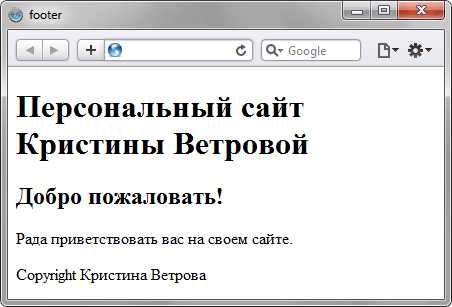
Для стилизации footer можно использовать различные CSS-свойства, начиная от фона и шрифтов, заканчивая расположением элементов. Главное – добиться гармоничного и функционального вида подвала, который будет хорошо сочетаться с остальной частью страницы.
Начнем с базовых стилей. Первое, что стоит сделать – задать фоновый цвет или изображение для footer. Это можно реализовать с помощью свойства background:
footer {
background-color: #333;
color: #fff;
padding: 20px 0;
}Задайте отступы с помощью padding, чтобы добавить пространство вокруг текста и элементов. Это улучшает визуальное восприятие. Также полезно использовать color для изменения цвета текста в footer.
Если нужно сделать подвал фиксированным внизу страницы, используйте свойство position: fixed с указанием bottom: 0:
footer {
position: fixed;
bottom: 0;
width: 100%;
background-color: #333;
color: #fff;
padding: 20px 0;
text-align: center;
}Чтобы выровнять текст и элементы внутри footer, используйте text-align: center, что обеспечит центровку всех элементов по горизонтали. Если footer содержит несколько колонок с ссылками или контактами, можно использовать flexbox для более гибкого размещения:
footer {
display: flex;
justify-content: space-between;
align-items: center;
}Если необходимо, чтобы элементы внутри footer располагались по вертикали, можно воспользоваться свойством flex-direction: column:
footer {
display: flex;
flex-direction: column;
align-items: center;
background-color: #333;
color: #fff;
padding: 20px 0;
}Для улучшения читабельности текста внутри footer используйте свойство line-height для увеличения расстояния между строками:
footer p {
line-height: 1.8;
}Если необходимо добавить несколько блоков внутри footer, например, для размещения контактных данных, социальных ссылок и копирайта, стоит использовать margin и padding для отделения этих блоков друг от друга:
footer .contact-info {
margin-bottom: 10px;
}Для ссылок в footer можно настроить их цвет и добавить эффект при наведении, используя :hover:
footer a {
color: #fff;
text-decoration: none;
}
footer a:hover {
color: #f1c40f;
}Используйте эти техники для создания стильного и удобного подвала, который будет отлично смотреться на любых устройствах.
Рекомендации по адаптивности footer для мобильных устройств
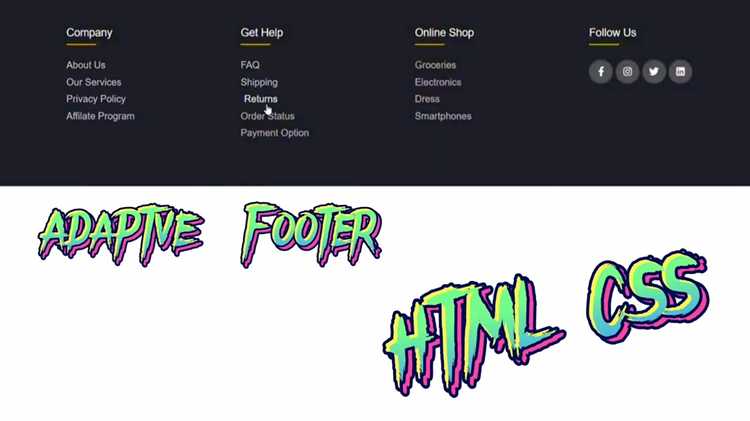
Для создания адаптивного футера на мобильных устройствах важно учитывать размер экрана, доступное пространство и удобство навигации. Основные аспекты, которые следует учитывать:
1. Использование Flexbox или Grid — эти технологии позволяют гибко распределить элементы в футере. Flexbox особенно полезен для выравнивания и распределения блоков на различных устройствах. Например, при использовании Flexbox можно задать равные отступы между элементами и обеспечить их корректное отображение на экранах разного размера.
2. Простой и понятный дизайн — футер должен быть компактным и функциональным. Избегайте слишком больших блоков текста и множества ссылок. На мобильных устройствах важно, чтобы пользователь быстро находил нужную информацию. Например, используйте иконки социальных сетей с текстовыми пояснениями, чтобы не перегружать интерфейс.
3. Мобильный адаптивный шрифт — для мобильных устройств выбирайте шрифты с хорошей читаемостью. Размер текста можно уменьшить с помощью медиазапросов, чтобы текст в футере оставался читаемым на малых экранах. Оптимальный размер шрифта для мобильных устройств — от 12 до 16 пикселей.
4. Медиазапросы — с помощью медиазапросов можно настроить разные стили для разных размеров экранов. Например, для экранов с шириной менее 600px можно сделать элементы футера вертикальными, а для более широких экранов — горизонтальными.
5. Минимизация контента — на мобильных устройствах важно сократить количество информации в футере. Оставьте только самые необходимые элементы: ссылки на страницы, контактную информацию и социальные сети. Это поможет пользователю быстрее находить нужные разделы сайта.
6. Кнопки и ссылки — кнопки и ссылки должны быть удобными для клика пальцем. Рекомендуемый минимальный размер кнопки — 44×44 пикселя, что соответствует рекомендациям Apple и Google. Также важно, чтобы между кнопками был достаточный отступ, чтобы избежать случайных нажатий.
7. Использование стикеров и фиксированных элементов — в некоторых случаях можно сделать футер фиксированным внизу экрана. Однако важно учитывать, что такой футер не должен перекрывать контент сайта. Для этого используйте медиазапросы, чтобы адаптировать его под мобильные экраны.
8. Адаптация для различных ориентаций экрана — не забывайте о смене ориентации экрана с вертикальной на горизонтальную. Важно, чтобы футер корректно отображался как в портретной, так и в ландшафтной ориентации экрана. Использование гибких макетов поможет добиться нужного результата.
Как добавить иконки социальных сетей в footer
Шаг 1: Подключите Font Awesome через CDN. Это можно сделать, добавив в <head> следующий код:
<link rel="stylesheet" href="https://cdnjs.cloudflare.com/ajax/libs/font-awesome/6.0.0-beta3/css/all.min.css">Шаг 2: Используйте теги <a> для ссылок и <i> для иконок. Например, для добавления иконки Facebook:
<a href="https://facebook.com" target="_blank"><i class="fab fa-facebook"></i></a>Шаг 3: Для управления расположением иконок, оберните их в контейнер, например, <div class="social-icons">. Убедитесь, что ссылки открываются в новой вкладке, добавив атрибут target="_blank".
Шаг 4: Для добавления нескольких иконок социальных сетей, просто повторите предыдущий шаг, заменив класс иконки на соответствующий для каждой сети. Например:
<a href="https://twitter.com" target="_blank"><i class="fab fa-twitter"></i></a>
<a href="https://instagram.com" target="_blank"><i class="fab fa-instagram"></i></a>Шаг 5: Если необходимо, добавьте дополнительные атрибуты для управления размером и цветом иконок, например, через классы в Font Awesome. Например, для увеличения размера иконки можно использовать класс fa-2x:
<i class="fab fa-facebook fa-2x"></i>Шаг 6: Убедитесь, что иконки являются кликабельными и доступными для всех устройств, включая мобильные, оптимизируя их размер и размещение с помощью CSS.